win10在应用商店下载的主题不显示的情况的如何解决
发布时间:2017-12-16 22:49:06 浏览数: 小编:jiwei
如今win10用户可以在应用商店下载主题,这便利了不少,但是目前就有win10用户遇到了,在win10应用商店下载的主题,怎么没办法显示呢?下面就跟小编一起学习win10应用商店下载主题不显示的解决方案吧。
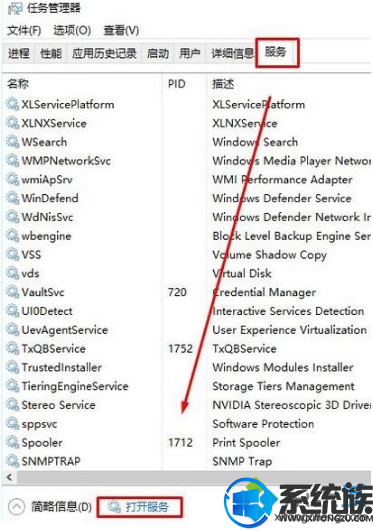
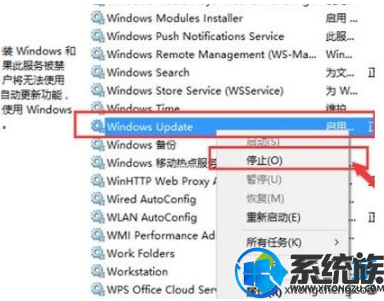
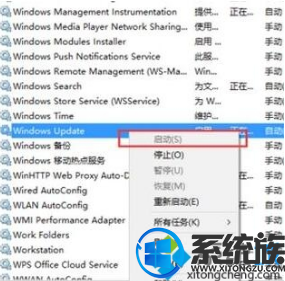
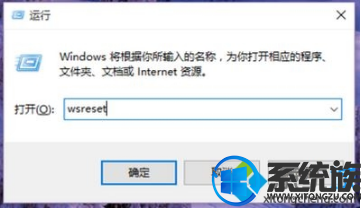
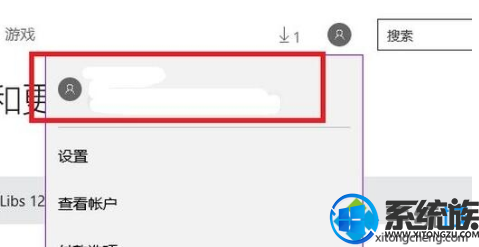
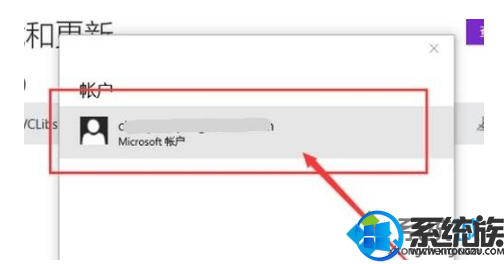
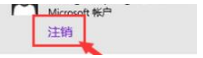
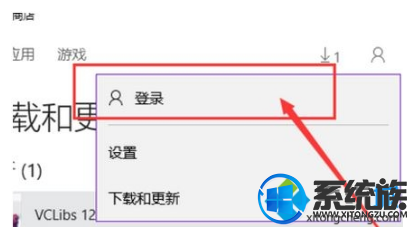
相关教程:win10应用商店出错如何修复
方法一: 1、在任务栏单击鼠标右键,选择【任务管理器】(Ctrl+shift+esc 组合键亦可打开); 2、在任务管理器中点击【服务】选卡,在下面点击打开服务按钮;
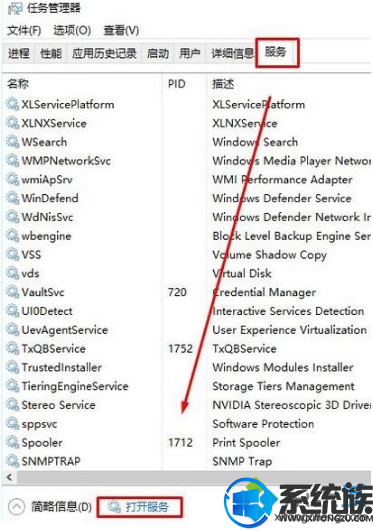
3、在服务界面找到 Windows Update 服务,在该服务上单击鼠标右键,在弹出的菜单中点击【停止】;
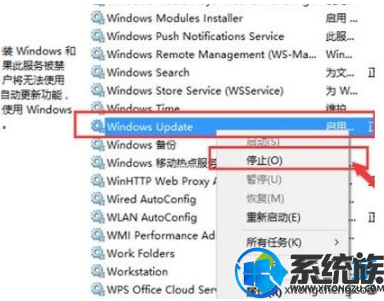
4、接着打开此电脑,打开C盘,找到Windows文件夹打开它,接着打开SoftwareDistribution文件夹;#f# 5、我们将SoftwareDistribution文件夹中所有文件内容删除,若弹出提示,点击“继续”即可; 6、切换到服务界面,在Windows Update 服务上单击鼠标右键,选择启动。
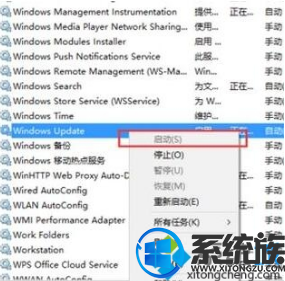
方法二: 1、按下win+R打开运行,在运行框中输入:wsreset 点击确定等待片刻即可完成应用商店重置。
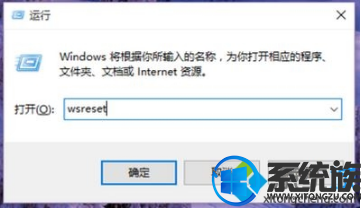
方法三: 1、打开Windows应用商店,点击“个人头像”打开下拉菜单列表,并点击个人头像部分,如图所示:
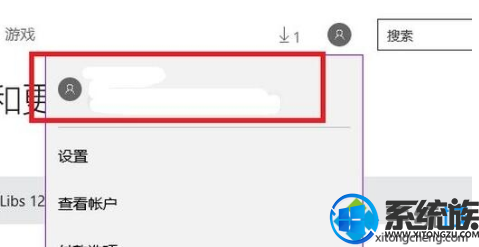
2、点击个人账户名称之后,会弹出“注销”的按钮,我们点击“注销”按钮来注销当前登录的Windows账户;
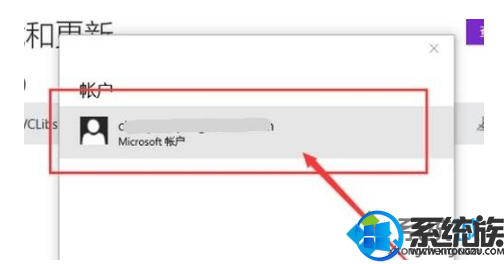
3、点击当前账户,在用户名下方会出点“注销”按钮,我们点击该按钮;
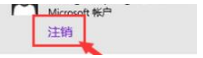
4、Windows账户注销以后,我们再次点击应用商店的个人中心头像位置,然后选择“登录”按钮,重新登录微软账号。
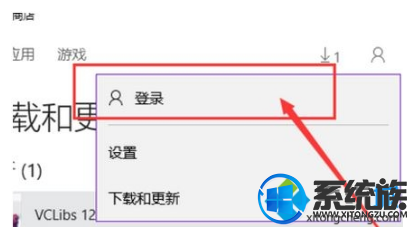
关于win10在应用商店下载的主题不显示的具体解决方案就是这样了,希望小编的教程有帮到你。
上一篇: win10 爱奇艺视频没有声音怎么办
下一篇: win10账户类型管理员不能改要怎么办



















